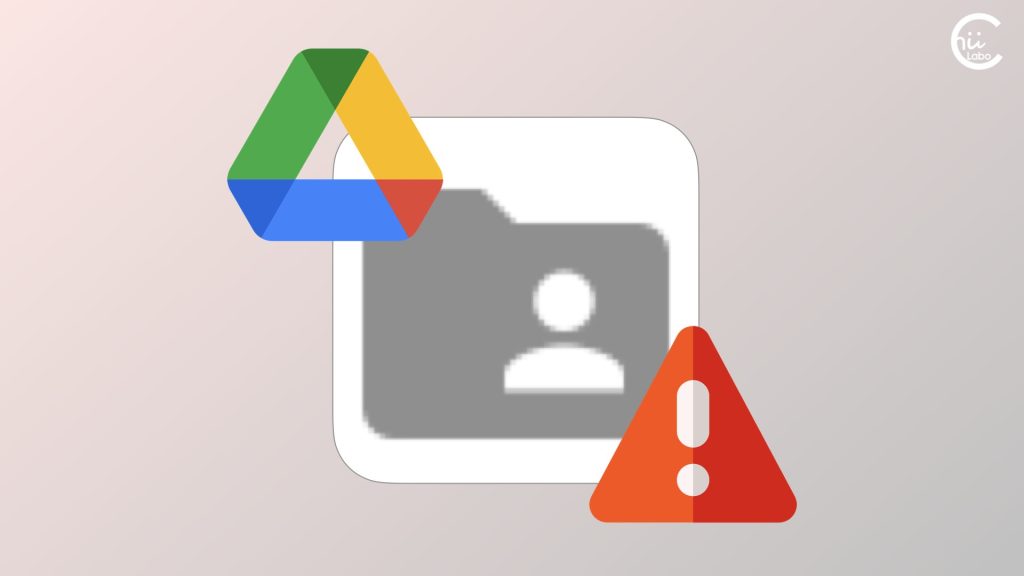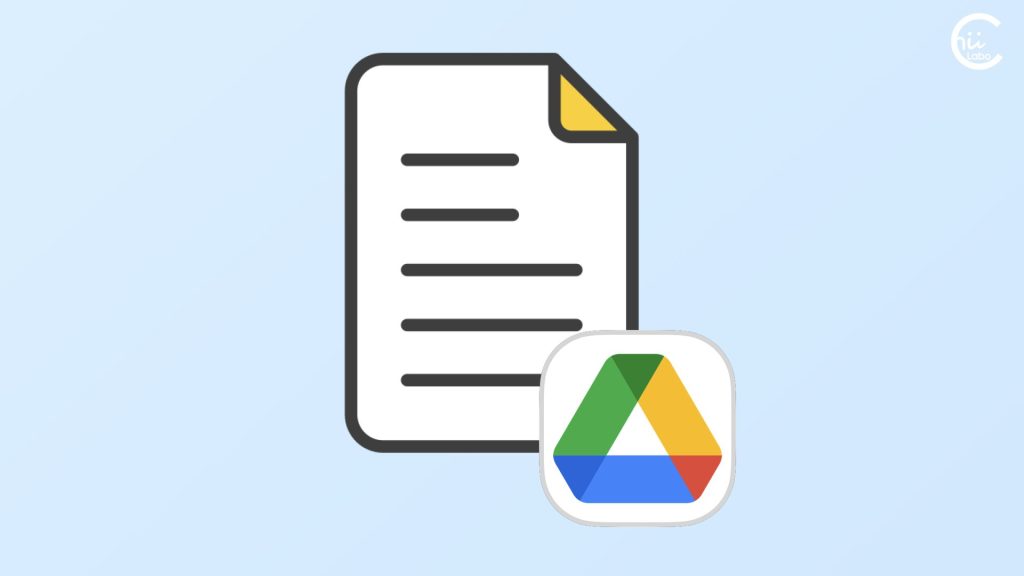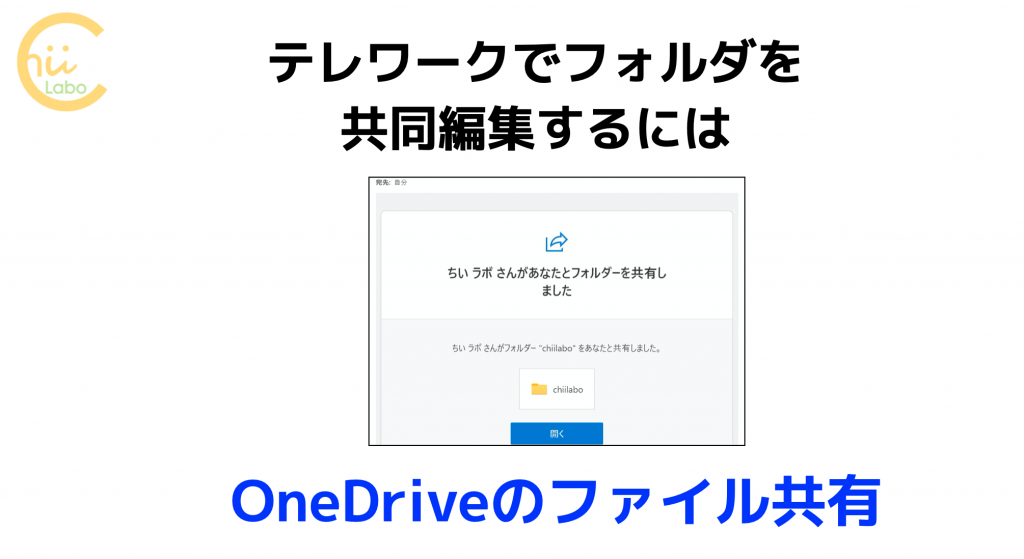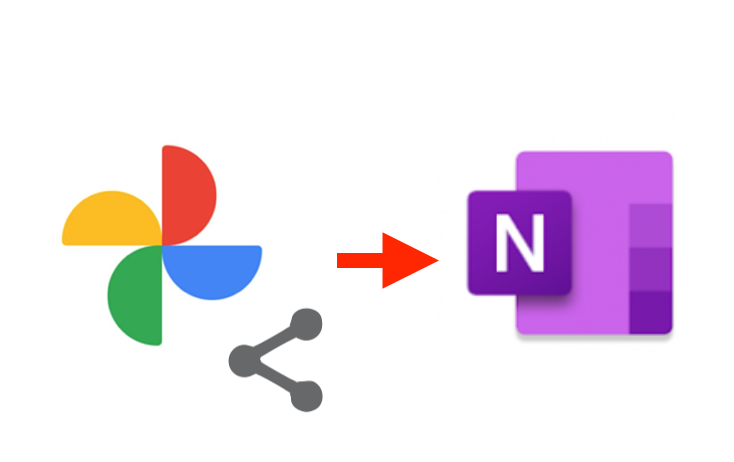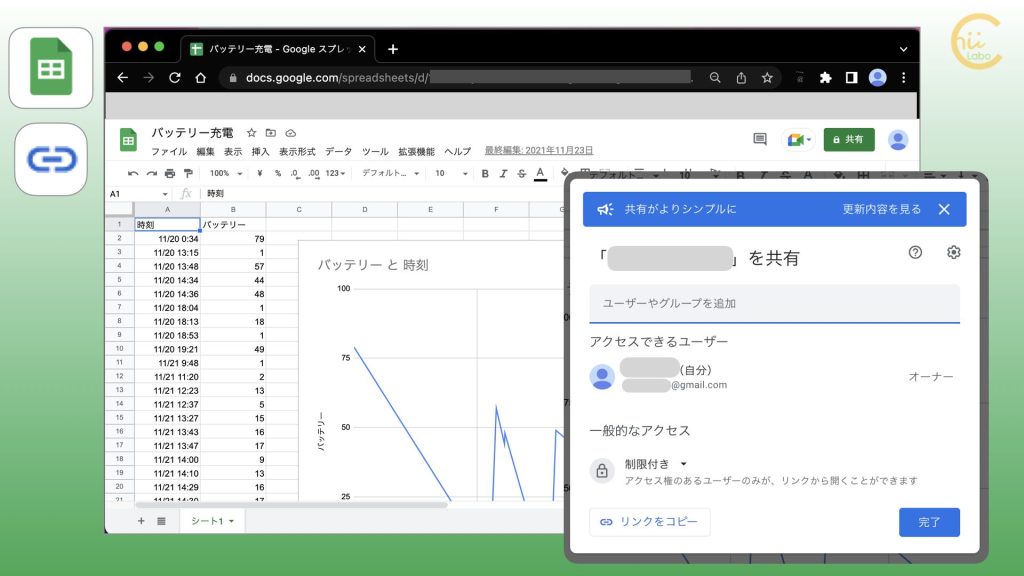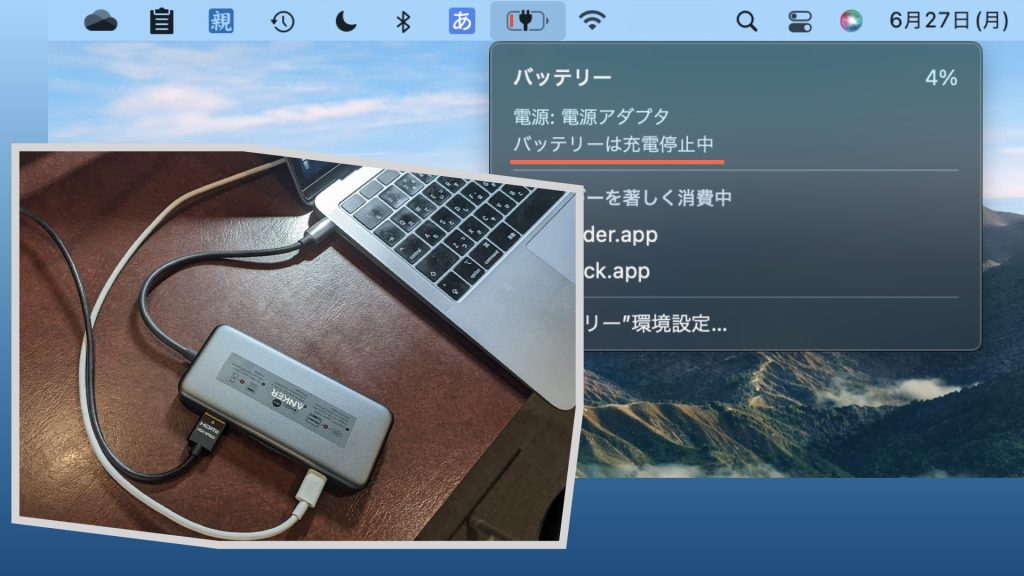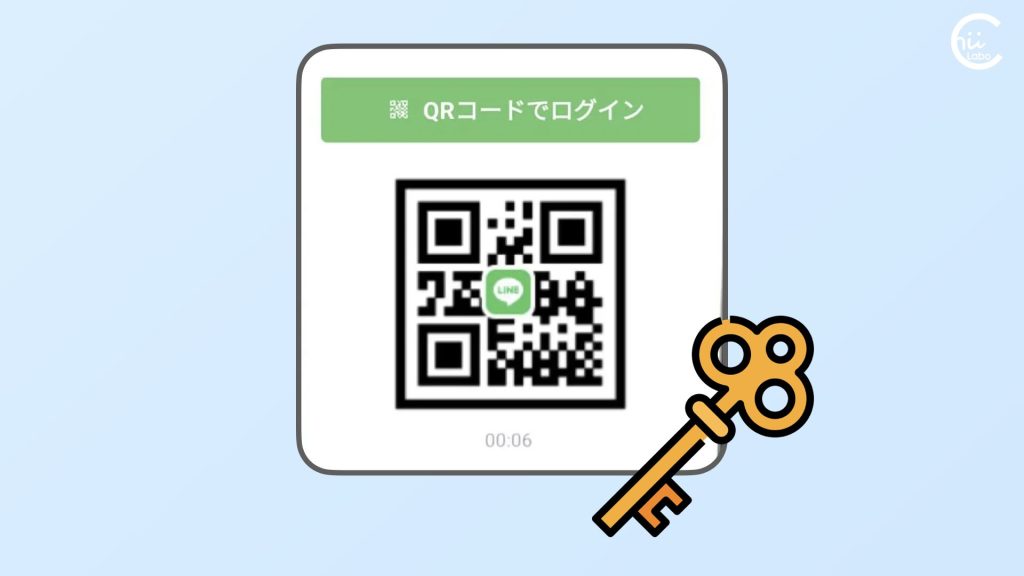最近は、仕事で管理する表をGoogleスプレッドシートで管理するケースが増えました。
Googleドライブ内の表データを、仕事相手と共有するには、「共有リンク」を利用することが多いです。
「クラウド」と「共有リンク」の仕組みを整理しておきましょう。
1. GoogleスプレッドシートはGoogleの提供する表計算ウェブアプリ
「Googleスプレッドシート」は、Googleサーバ内に用意された表計算ソフトです。
Googleアカウントがあれば、表を作成したり、編集したりできます。
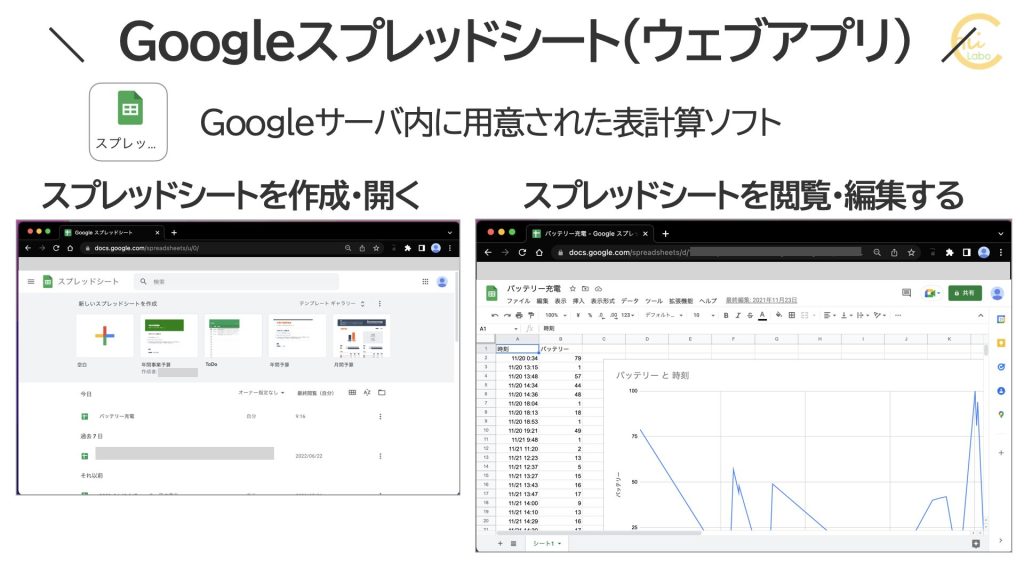
1-1. ブラウザからGoogleスプレッドシートを表示するには
Googleスプレッドシートは、Googleの提供するウェブアプリの一つです。
Googleのトップページの右上にするメニューボタンを押すと、ウェブアプリの一覧が表示されます。

1-2. Googleドライブの2つの意味

Googleドライブとスプレッドシートはどう違うの?
どういう関係なのか、よくわからないなぁ。
Googleドライブには、2つの意味があります。
1つは、オンラインストレージ
もう1つは、ファイル管理アプリです。

Googleドライブは、GoogleスプレッドシートやGoogleドキュメント、GoogleフォトやGmailなどのデータを保管する場所です。「Googleドライブの容量は15GBまで」というときには、オンラインストレージとしての容量を指しています。
もう1つは、このオンラインストレージ内のファイルを管理するウェブアプリとしての使い方です。「ドライブ」をタップすると、保存してあるファイル・フォルダ一覧が表示されるので、整理や削除することができます。Googleのウェブアプリ一覧から表示される「Googleドライブ」はこちらの意味ですね。
つまり、Googleドライブ内に、作成したスプレッドシートを整理したり、削除するときには、「Googleドライブ」を使います。
2. 作成したスプレッドシートを送る
作成したスプレッドシートを送ったり、反対に受け取ったりするには、大きく2つの方法があります。
2-1. スプレッドシートをリンク共有する
まず、よく使われるのは、「リンク共有」です。
画面上部にある「共有」ボタンから、共有リンクをコピーすることができます。
後は、コピーしたリンクURLをメールやメッセージの本文に貼り付けて送信すればよいわけです。
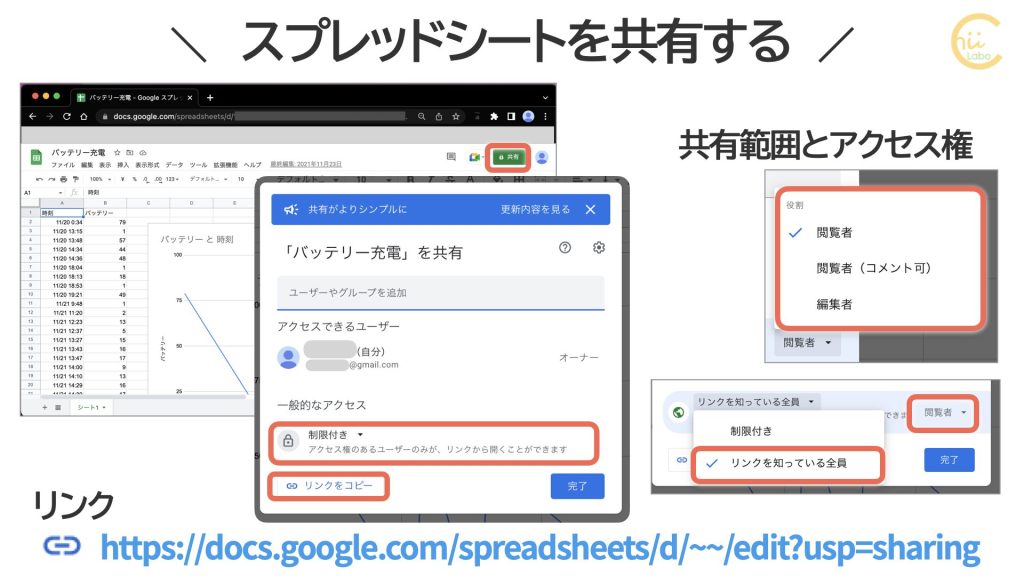
共有範囲を制限するか?
共有するときには、共有範囲と権限を決めておくのが肝心です。
共有範囲は、
▶ こちらで招待したユーザーに限定するか、
▶ リンクを知っている全員がアクセスできるようにするか、
選択します。
共有相手のGoogleアカウント(≒ Gmailアドレスなど)を知っているなら、「ユーザーを招待」するのが基本です。この方法は、相手のGoogleアカウントを指定して、アクセスを許可します。
「リンクを知っている全員」は、メールやメッセージアプリでかんたんにリンクURLを共有できるのがメリットです。ただし、どこかでリンクURLが流出してしまうと、知らない人に見られてしまう点に注意が必要です。

配布資料など誰が見てもよいものなら、「リンクを知っている人全員」でも大丈夫ね。
アクセスした人も編集できるようにする?
あとは、アクセスした人の権限も決めておきましょう。
「閲覧のみ」なのか、「編集もできる」のか。
「編集者」の権限を与えると、アクセスした人が勝手に変更・削除できます。共同で作業する予定がなければ、「閲覧のみ」の方が安心かもしれません。
2-2. スプレッドシートをダウンロードしてメールに添付する
スプレッドシートを送る、もう1つの方法は、PC内に保存したファイルをメールに添付する方法です。
Googleスプレッドシートは、「ダウンロード」からPC内にファイルとして保存することができます。
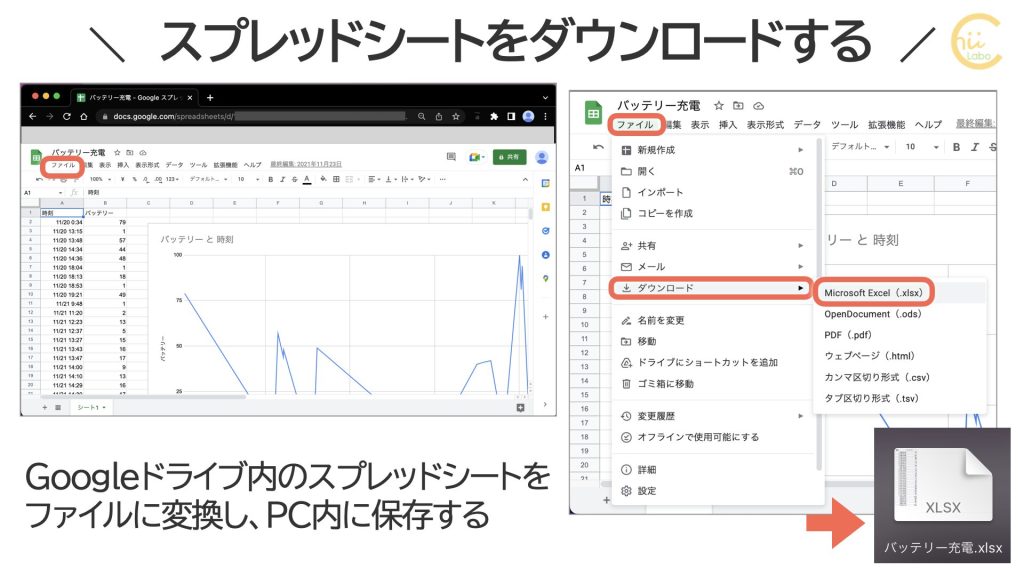
例えば、「Microsoft Excel(.xlsx)」を選べば、エクセルで開くことができます。
これを、メールなどに添付して送ればよいわけです。
もちろん、「ダウンロード」は、送信するときだけでなく、自分用の控えとして保管しておくのにも利用できます。

これは、これまでパソコンで Excelで作った表を送る操作と、同じことだね。
3. リンク共有のメリット

リンク共有ってややこしいけど、なんかメリットはあるの?
最近ではスプレッドシートはリンクで共有されることが多くなっていますが、そこには主に4つの理由があります。
3-1. データ転送量を抑えられる
1つは、メール・メッセージで転送するデータが小さくて済むことです。ファイル全体を送るのではなく、リンクURLだけを送ることができます。
これが、添付ファイルだと、メールやメッセージで添付できる最大データサイズを超えてしまって、転送に失敗することがあるからです。
3-2. 同じデータを共同で編集できる
2つ目は、共同編集できることです。アクセス権を許可していれば、リンクからスプレッドシートにアクセスした共有相手も、自分と同じように直接 編集することができます。
同時並行で作業をすることができるのです。
3-3. やり取りしてもファイルが増えない
3つ目は、共同編集とも関連していますが、編集途中のファイルの重複が増えないことです。メールにファイルを添付する方法だと、やり取りのたびにPC内にファイルを保存することになります。往々にして、どのファイルが最新版なのかわからなくなりやすいです。
共有リンクなら、Googleドライブ内のスプレッドシートが1つあるだけです。アクセスすれば、常に最新版になっています。
3-4. アクセス相手を制限できる
共有リンクには、相手のGoogleアカウントを指定して「招待」することができます。この方法では、相手がGoogleアカウントにログインしなければ、データにアクセスできません。また、誰がアクセスしたかも確認できます。
つまり、Googleアカウントのパスワード認証で、保護されていることになります。
これは、誰でも開くことができる、通常のファイルよりも安全ですね。
こちらもどうぞ。